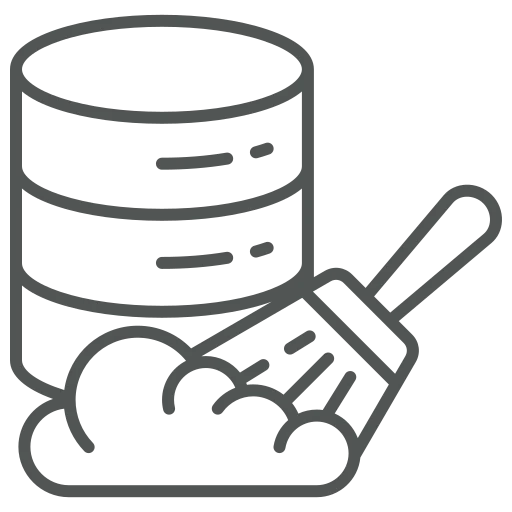
Sie arbeiten in der IT-Abteilung und möchten ungenutzte Einträge bereinigen. Der Grund für ein solches Wachstum der Datenbank ist, dass einige Tabellen den Aktivitäten, der Protokollierung und der Archivierung zugeordnet sind. Dies kann sich auf die Performance auswirken, aber auch das Suchen von Daten erschweren. Sie möchten die Daten jedoch nicht manuell prüfen und löschen, da dies sehr zeitaufwändig ist. Daher sind Sie auf der Suche nach einer Automatisierungsmöglichkeit und sind dabei auf die Aufbewahrungsrichtlinien gestoßen.
Wechseln Sie zu Aufbewahrungsrichtlinien.
Drücken Sie im oberen Menü auf + Neu, um eine neue Aufbewahrungsrichtlinie zu erstellen.
Klicken Sie im Inforegister Allgemein auf die drei Punkte im Feld Tabellen-ID.
Es öffnet sich die Objekte Seite, hier können Sie nach der gewünschten ID oder Objektcaption suchen, für die eine Aufbewahrungsrichtlinie erstellt werden kann.
In unserem ersten Beispiel wählen wir ID 474 – Objectcaption: Aufgabenwarteschlangen-Protokolleintrag aus und bestätigen mit OK.
Im Reiter Aufbewahrungsrichtlinie geben wir Folgendes ein:
Wir schließen die diese erstellte Aufbewahrungsrichtlinie. Im Hintergrund werden ab heute alle 28 Tage alle Aufgabenwarteschlangen-Protokolleinträge gelöscht.
Für unser zweites Beispiel drücken wir wieder + Neu, wählen aber diesmal ID 5107 / Objektcaption: Verkaufskopfarchiv aus und bestätigen mit OK.
Im Reiter Aufbewahrungsrichtlinie deaktivieren wir Auf alle Datensätze anwenden, da wir nicht alle Verkaufskopfzeilen im Archiv löschen möchten. Basierend auf Regeln wollen wir einige Daten behalten.
Der Reiter Datensatzaufbewahrungsrichtlinie ist nun verfügbar. Drücken Sie in die leere Zeile der Spalte Tabellenfiltertext.
Verkaufskopfarchiv Filter wird geöffnet. Hier drücken wir + Filter und geben Quellbeleg vorhangen ein. Anschließend geben wir Ja in die Filterbedinung ein und bestätigen mit OK.
In der Spalte Aufbewahrungsdauer geben wir ein: NEVER DELETE (nie löschen).
Wir geben eine zweite Zeile ein mit Tabellenfiltertext: Aktivität vorhanden und der Filterbedingung: Ja ein. Danach bestätigen wir mit OK.
Wir geben NEVER DELETE (nie löschen) für die Aufbewahrungsdauer ein.
Nach dem Erstellen einer Aufbewahrungsrichtlinie im Hintergrund wird automatisch eine Auftragswarteschlange erstellt. Es wird geprüft, ob es Aufbewahrungsrichtlinien gibt und ob es Daten gibt, die gelöscht werden müssen.
Jetzt können wir Aufbewahrungsrichtlinien erstellen und unsere Datenbank so bereinigen.
Da es sich um eine standardmäßige Business Central-Funktionalität handelt, stehen viele Informationen von Microsoft zur Verfügung. Schauen Sie sich zum Beispiel das folgende Video an:
Use retention policies to avoid unnecessary database growth – YouTube

